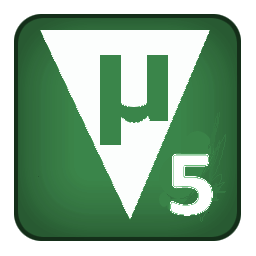keil5新建工程的方法
- 时间:2020-08-19 17:23
- 来源:下载吧
- 编辑:longnian
keil5是一款非常好用的兼容单片机C语言软件开发系统,该软件支持所有的251系列微控制器,给用户提供了全面的开发工具包、编译器套件以及汇编器套件,适合每个阶段的开发人员使用。虽然C语言没有要建立工程的需求,但是在使用部分编程工具的时候,会要求先建立工程,然后编程工具可以根据工程属性,对代码进行管理、编译等。许多新入手这款软件的朋友不知道怎么新建工程,所以接下来小编就给大家详细介绍一下keil5新建工程的具体操作方法,有需要的朋友可以看一看并收藏起来。
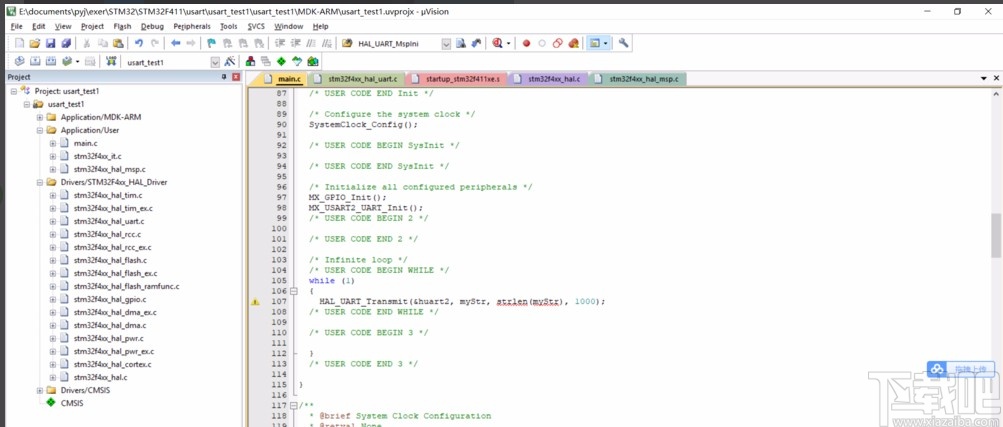
方法步骤
1.首先打开软件,在软件界面顶部的菜单栏中找到“Project”并点击,在出现的下拉框中选择“New uVision Project”。
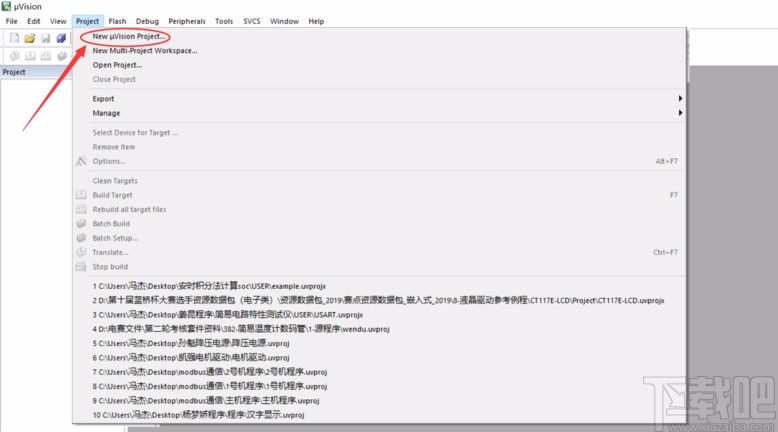
2.接着界面上就会弹出一个新建工程窗口,我们在窗口中创建一个用于存放程序的新文件夹,再点击窗口右下角的“打开”按钮即可。

3.然后在刚刚新建的文件夹中为自己的工程新建一个名字,我们再点击窗口右下角的“保存”按钮。
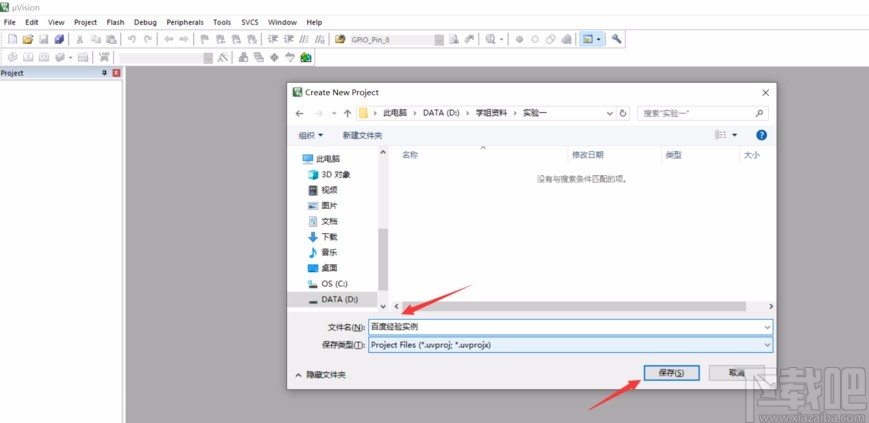
4.紧接着界面上会出现一个芯片选择窗口,在窗口中找到“Device”选项,点击该选项下方的下拉框,并根据自己的需要在下拉框中选择芯片包。
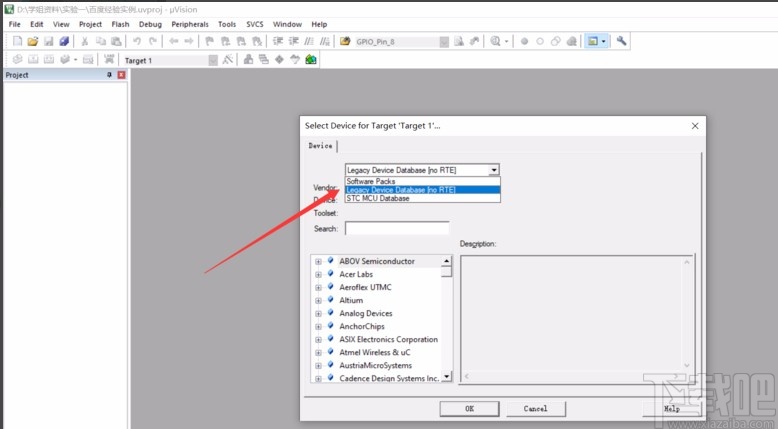
5.接下来在窗口左下方滑动鼠标,找到“Microchip”选项,点击该选项左边的加号图标按钮,下方会出现很多的芯片型号。
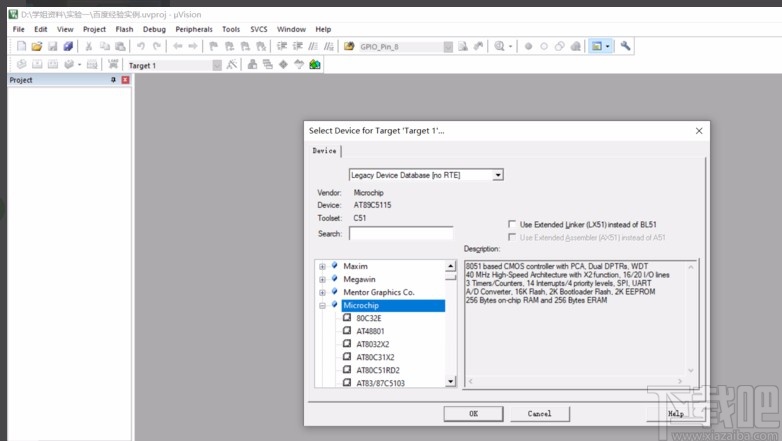
6.随后我们根据自己的需要,在窗口左下方选择芯片型号,再点击窗口底部的“OK”按钮就可以了。
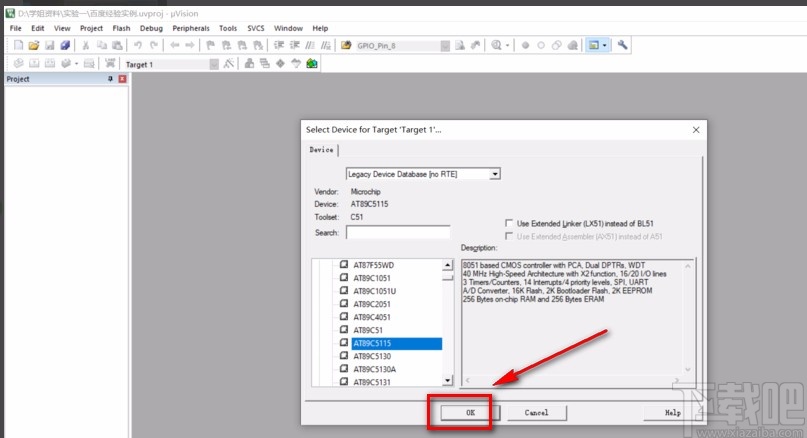
7.最后界面上就会弹出一个询问是否将文件添加到工程中的对话框,我们点击框中的“是”按钮即可成功新建一个工程。
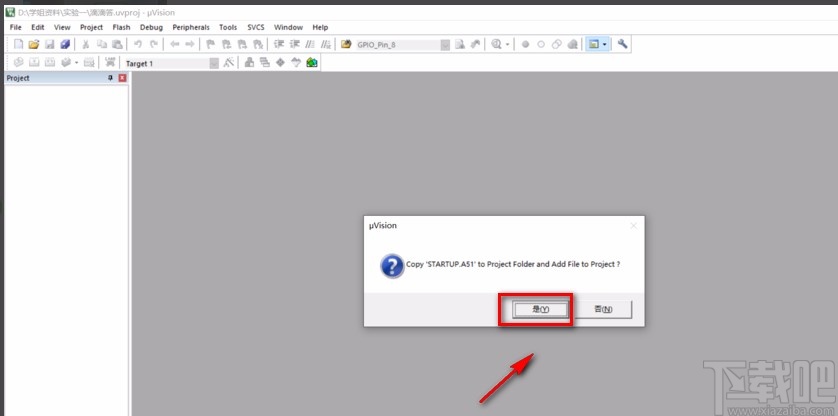
8.工程新建完毕后,我们在界面左上方就可以查看到刚刚新建的工程,如下图所示。
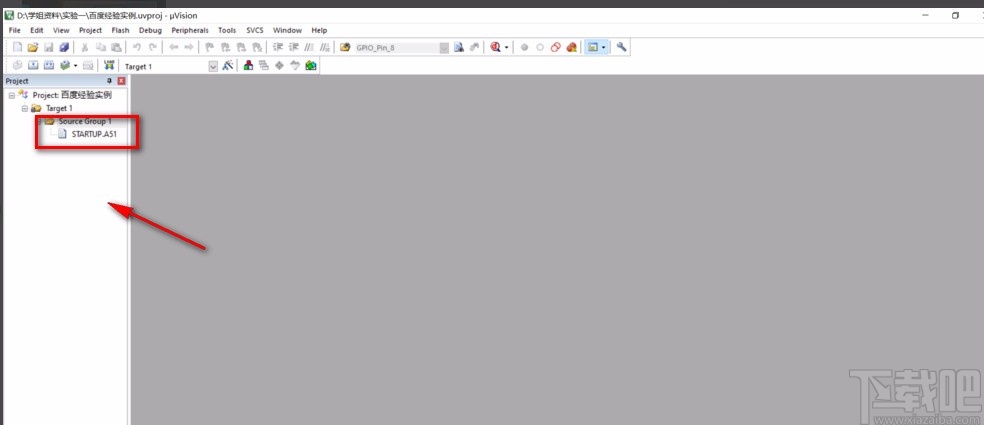
以上就是小编给大家整理的keil5新建工程的具体操作方法,方法简单易懂,有需要的朋友可以看一看,希望这篇教程对大家有所帮助。
最近更新
-
 淘宝怎么用微信支付
淘宝怎么用微信支付
淘宝微信支付怎么开通?9月5日淘宝公示与微信
- 2 手机上怎么查法定退休时间 09-13
- 3 怎么查自己的法定退休年龄 09-13
- 4 小红书宠物小伙伴怎么挖宝 09-04
- 5 小红书AI宠物怎么养 09-04
- 6 网易云音乐补偿7天会员怎么领 08-21
人气排行
-
 Visual Studio 2017正式版下载地址 Visual Studio 2017官网
Visual Studio 2017正式版下载地址 Visual Studio 2017官网
VisualStudio2017正式版下载地址分享。VisualStudio2017正式版已
-
 UltraEdit(UE)背景颜色怎么改才能看的舒服
UltraEdit(UE)背景颜色怎么改才能看的舒服
UltraEdit简称UE编辑器,是很多码农朋友常用的一款编辑器,工作上
-
 sublime text3 字体大小设置教程
sublime text3 字体大小设置教程
SublimeText3是一款非常好用的文本编辑器软件,用上sublimetext3
-
 2016cad快捷键命令大全,AutoCAD快捷键命令大全
2016cad快捷键命令大全,AutoCAD快捷键命令大全
学习cad掌握cad快捷键命令是基础,下面为大家介绍2016cad快捷键命
-
 AutoCAD2015中文版超详细安装激活图文教程
AutoCAD2015中文版超详细安装激活图文教程
刚刚发布的AutoCAD2015是Autodesk公司出品的CAD软件,借助AutoCA
-
 CAXA与AutoCAD数据之间的转换技巧
CAXA与AutoCAD数据之间的转换技巧
现在随着CAXA电子图板的广泛普及,越来越多的企业选择CAXA电子图
-
 SQL Server 2008通过端口1433连接到主机127.0.0.1的TCP/IP连接失败
SQL Server 2008通过端口1433连接到主机127.0.0.1的TCP/IP连接失败
相信SQLServer2008的朋友,有时候会遇到:用过通过端口1433连接到
-
 图解SQL Server 2008如何安装
图解SQL Server 2008如何安装
SQL在企业中也是非常重要的应用,各种财务系统,ERP系统,OA系统
-
 Visual Studio 2010安装教程
Visual Studio 2010安装教程
VS2010是一个集C++,VB,C#,等编程环境于一身的集成开发环境,功能
-
 Mysql安装图文教程
Mysql安装图文教程
Mysql是一款功能强大的数据库软件,Mysql安装图文教程将介绍如何安